Công cụ chuẩn bị:
PC hoặc Laptop chạy Windows kết nối vào Router
Thiết bị Wi-Fi Access Point UniFi® kết nối vào Router
Download phần mềm UniFi Controller for Windows ở mục Software tại:
https://www.ubnt.com/download/unifi/
Cài đặt Java bản mới nhất tại:
https://www.java.com/en/download/
Kết nối theo sơ đồ bên dưới:

Sơ đồ kết nối UniFi Access Point

Cài đặt Java và phần mềm UniFi Controller for Windows lên máy tính
Điều kiện cần thiết là UniFi AP và PC phải cùng lớp mạng.
Với sơ đồ kết nối trên, thông thường router sẽ có lớp mạng IP là 192.168.1.1/24, chúng ta nên đặt IP tĩnh cho máy tính vì các thiết bị UniFi sau này sẽ thiết lập thông tin kết nối đến IP của máy tính đã cài đặt UniFi Controller trước đó.
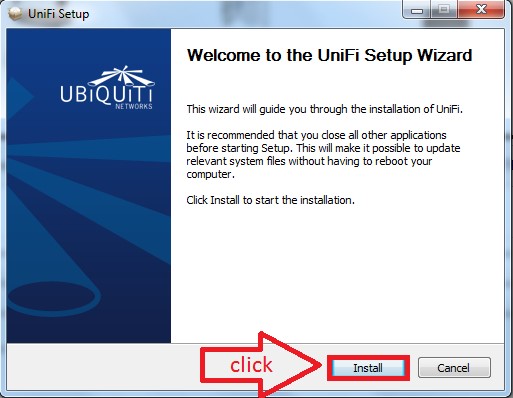
Click Install để cài đặt
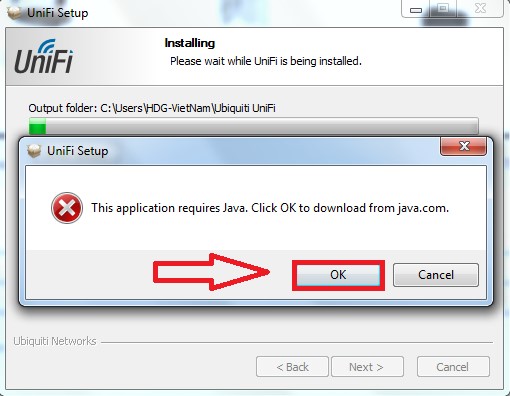
Trường hợp này máy tính chưa cài Java
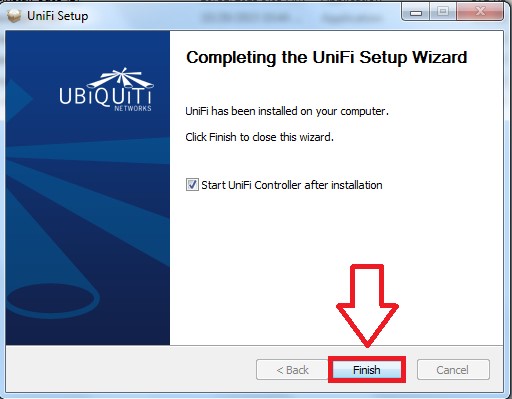
Cài đặt xong
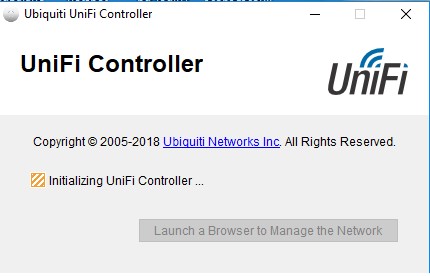
Khởi động UniFi Controller
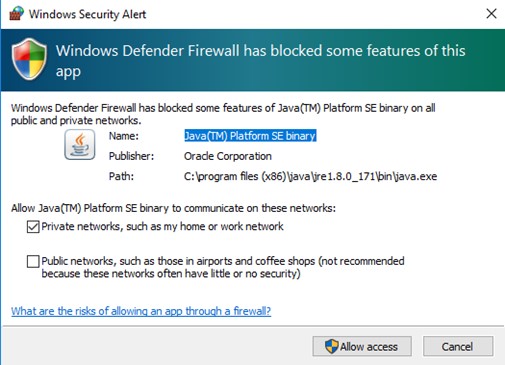
Cho phép Java được thông qua Windows Firewall
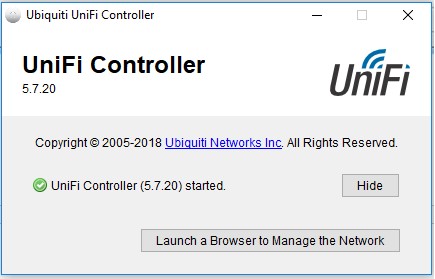
Controller khởi động thành công
Click Launch a Browser to Manage the Network
Click Hide để chương trình chạy ẩn
Click nút Chéo sẽ tắt controller
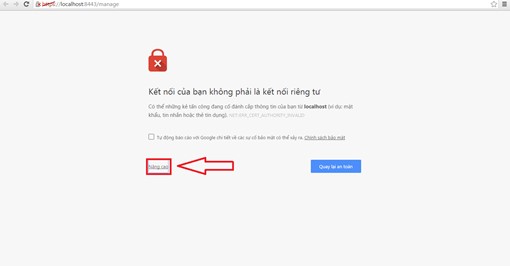
UniFi Controller chạy HTTPS nên cần bỏ qua bước kiểm tra bảo mật này.
- Cài đặt ban đầu với UniFi AP
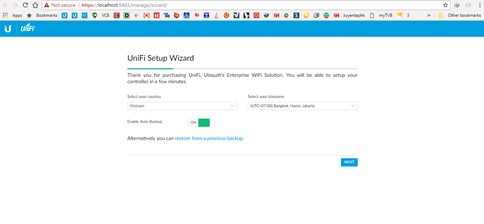
Chọn Country là Vietnam
Nếu bạn có backup trước đó thì chọn “restore from a previous backup
*Thiết bị AP cùng lớp mạng với máy tính sẽ show lên các thông tin MAC, Model,IP
*Check ô vuông để chọn thiết bị kết nối
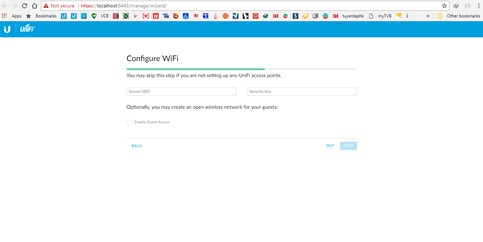
Cấu hình tên Wi-Fi SSID và mật khẩu
Cấu hình người quản trị controller
Device Authentication: là mật khẩu đang nhập vào thiết bị qua SSH
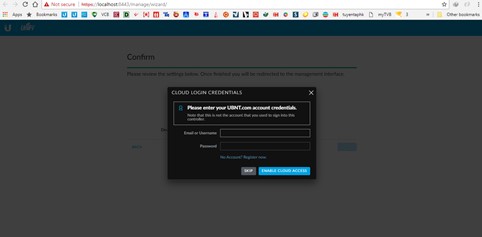
Để sử dụng tính năng Cloud Access của UniFi, cần tạo 1 tài khoản để đăng nhập để có thể truy cập controller mọi lúc, mọi nơi thông qua tính năng này
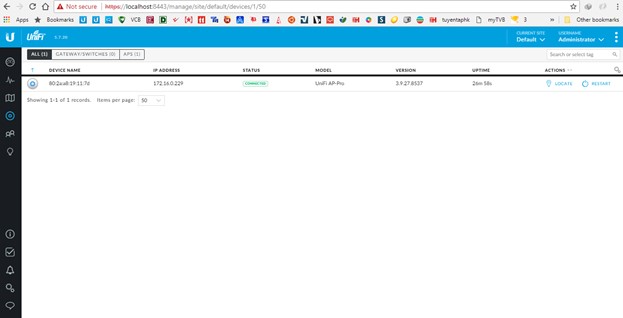
Thiết bị đã được kết nối.
SmallNET luôn ở đây, sẵn lòng tư vấn miễn phí và cung cấp thông tin chi tiết hơn về các vấn đề CNTT. Xin hãy liên hệ với chúng tôi:
Trung tâm hỗ trợ dịch vụ SmallNET: P1611, 18T1 Lê Văn Lương, Thanh Xuân, Hà Nội
Hotline: 086 960 0425
Email: Support@smallnet.com.vn





